
2025-07-04 12:36:43 编辑:匿名
在使用win7系统时,合理分区对于优化系统性能至关重要。以下为大家详细介绍合适的分区方法及步骤。
一、了解分区需求
首先要明确自己的使用习惯和数据存储需求。比如,将常用软件安装在系统盘,能保证软件运行速度;把个人文件、照片、视频等大文件存储在其他分区,避免系统盘空间不足影响性能。

二、分区前准备

1. 备份重要数据:在进行分区操作前,务必备份好电脑中的重要数据,以防数据丢失。
2. 准备分区工具:可以使用win7自带的磁盘管理工具,也可借助第三方分区软件,如diskgenius等。
三、使用磁盘管理工具分区
1. 按下“win+r”组合键,输入“diskmgmt.msc”并回车,打开磁盘管理。
2. 在磁盘管理界面中,找到要分区的磁盘。如果磁盘有未分配空间,右键点击该磁盘,选择“压缩卷”。
3. 根据自己的需求设置压缩空间大小,然后点击“压缩”。系统会创建出未分配空间。
4. 右键点击未分配空间,选择“新建简单卷”,按照向导提示设置卷大小、驱动器号等信息,完成分区创建。

四、第三方软件分区(以diskgenius为例)
1. 下载并安装diskgenius软件。
2. 打开软件,选择要分区的磁盘。
3. 点击“快速分区”,在弹出的窗口中设置分区数目、大小等参数。
4. 设置完成后点击“确定”,软件会自动进行分区操作。
五、优化系统性能
分区完成后,将系统盘空间保持在一定范围内,避免过于臃肿。定期清理系统盘垃圾文件、临时文件等,同时合理分配其他分区空间,让数据存储更加有序。这样,win7系统性能将得到有效优化,电脑运行更加流畅,为我们带来更好的使用体验。通过合适的分区方法及后续优化,让win7系统发挥出最佳性能。
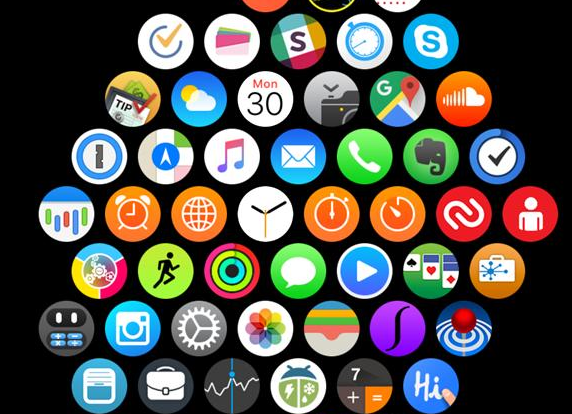
随着手机的高速发展,里面的应用也是层出不穷,那这么多应用,有什么是我们手机中必须要有的呢?这里小编就给大家整理了一份2021手机必备app清单,包含聊天、短视频、办公、手机系统工具等多个类型,快来看看哪个是你需要的吧!